In diesem Artikel erfahren Sie, wie Sie iPhone-Fotos, Videos und andere Dateien aus iOS-Backups wiederherstellen können – ideal, wenn Sie Dateien versehentlich gelöscht haben oder Ihr iPhone nicht zugänglich ist.
Es ist nicht möglich, Fotos und Videos direkt aus einem iPhone-Backup zu extrahieren, da diese Backups in erster Linie dazu dienen, das iPhone vollständig wiederherzustellen – nicht, um einzelne Dateien abzurufen.
iBackup Extractor ist eine Anwendung für Windows- und Mac-Nutzer, mit der Sie Ihre iPhone-Backups durchsuchen und Fotos sowie andere Dateien wiederherstellen können. Diese Backups wurden in iTunes erstellt (oder im Finder, wenn Sie macOS Catalina oder neuer verwenden). Auf diese Weise können Sie Fotos wiederherstellen, die Sie möglicherweise von Ihrem iPhone, iPod Touch oder iPad gelöscht oder verloren haben.
So stellen Sie Fotos aus einem iPhone-Backup wieder her:
- Laden Sie den iBackup Extractor herunter und installieren Sie ihn.
- Starten Sie den iBackup Extractor durch Doppelklick auf das iBackup Extractor-Symbol auf Ihrem Desktop.
- Wählen Sie ein Backup aus dem Dropdown-Menu, auf welches Sie zugreifen möchten.
- Klicken Sie auf den Tab „Backup-Medien“ (PC) oder „Bilder“ (Mac).
- Wählen Sie die Bilder aus, die Sie extrahieren möchten, und klicken Sie auf „Auf PC speichern“ oder „Auf Mac kopieren“.
iBackup Extractor kopiert Ihre Fotos in derselben Qualität, in der sie im Backup gespeichert sind. Die Software unterstützt alle gängigen Bildformate – von JPEG, PNG, .HEIC (Wie Sie HEIC-Fotos auf Ihrem Computer anzeigen können), animierten GIFs bis hin zu Apple ProRAW-Fotos!
iBackup Extractor kopiert RAW-Fotos im .DNG-Format, ohne die Datei zu verändern oder zu konvertieren.
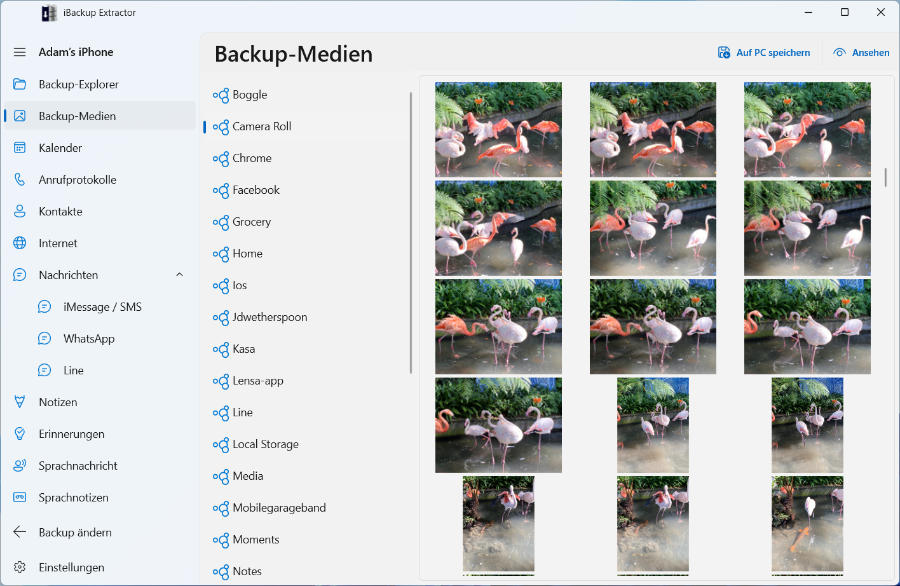
Browsen uns Anzeigen Ihrer Bilder
Mit iBackup Extractor ist es ganz einfach, auf Bilder zuzugreifen, die in Ihren iTunes-, Finder- oder Apple-Geräte-Backups gespeichert sind. Um Ihre Bilder anzuzeigen, wählen Sie zunächst das Backup aus, aus dem Sie Bilder extrahieren möchten. Sobald das Backup geladen ist, klicken Sie in der Funktionsliste auf „Backup-Medien“ (PC) oder „Bilder“ (Mac).
iBackup Extractor zeigt Vorschaubilder aller im Backup gespeicherten Fotos an.
Um eine vergrößerte Ansicht eines Bildes zu öffnen, doppelklicken Sie auf den entsprechenden Eintrag in der Fotoliste oder klicken Sie auf die Schaltfläche „Ansehen“ (bzw. „Vorschau“ auf dem Mac) in der Symbolleiste. Um zur Miniaturansicht zurückzukehren, klicken Sie auf das Schließen-Symbol (X).
Extrahieren von Fotos aus einem iPhone-Backup
Wählen Sie die Bilder aus, die Sie auf Ihren Computer kopieren möchten, und klicken Sie in iBackup Extractor auf den Button „Auf PC speichern“ oder „Auf Mac kopieren“. Die ausgewählten Bilder werden dann an dem von Ihnen gewünschten Speicherort auf Ihrer Festplatte gespeichert. Standardmäßig ist der Desktop als Speicherort festgelegt.

